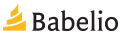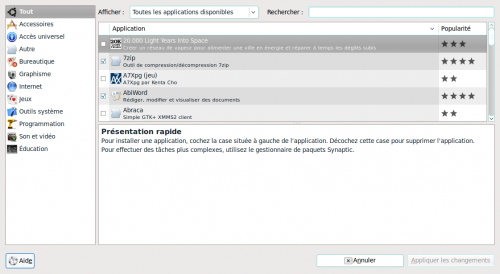-
Configurations de bases du système
Que faire une fois le système installé ?
Il est évidement possible de perfectionner des choses... Et c'est ce que nous allons voir.
Je vais vous épauler vers ce que je considère comme un système minimal et suffisant pour tout types d'utilisations courantes...
Je précise pour les libristes invétérés que lorsque possible j'aime utiliser du libre mais que lorsqu'il y a mieux du cotés proprio je prend... En gros, je prend ce qu'il y a de plus performant et ce peut importe libre ou non (driver nvidia par exemple).
Pour info; vous avez remarqué que l'on vous demande souvent votre mot de passe, en fait c'est une sécurité... Si une personne désire faire quelque chose elle doit utiliser votre mot de passe. Il ne faut pas trouver cela frustrant mais rassurant.
Les Dépôts:
Ubuntu utilise des dépôts pour la gestion des paquets...
J'explique grossièrement cette notion; Canonical test, vérifie et met à jour les paquets disponibles pour Ubuntu sur des emplacements serveurs prévus à cet effet. Concrètement, cela signifie que, lorsque vous voulez un nouveau paquet, votre système se connecte sur l'adresse des dépôts et il regarde quels paquets y sont disponibles afin de vous les proposer.
> Les dépôts de base sont bien mais pas suffisants... Ajoutons-en !
Nous allons les ajouter à l'aide d'une commande car c'est la méthode que je préfère. Mais ne vous en faites pas, il vous suffira de copier/coller la commande et un article est prévu pour vous apprendre et expliquer les commandes de base. Il vous faudra ouvrir un terminal, pour cela: Applications>Accessoires>Terminal.
Ceci permet d'ajouter le dépôt de Medibuntu en fonction de votre version et ça fonctionne aussi avec Karmic Koala !
Il suffit d'ouvrir un terminal et de coller cette commande, ensuite mettre votre mot de passe (qui ne s'affiche pas mais se met, c'est une sécurité):
sudo wget http://www.medibuntu.org/sources.list.d/`lsb_release -cs`.list --output-document=/etc/apt/sources.list.d/medibuntu.list && sudo apt-get -q update && sudo apt-get --yes -q --allow-unauthenticated install medibuntu-keyring && sudo apt-get -q update
Avoir toutes les polices d'écriture:
Il vous suffit d'installer les polices Microsoft en faisant un clic ici.
Installer des paquets pour tout lire, tout utiliser !
De base Ubuntu ne peut utiliser tout les codecs pour des raisons de droits selon certains pays (certains pays interdisent l'utilisation du format mp3) et donc Ubuntu ne propose pas ces formats par défauts afin de pouvoir être installé dans n'importe quel pays. Cependant Ubuntu vous permet de les installer si bon vous semble (ben oui c'est ça aussi un système libre; on y met tout ce qu'on veut et n'y met pas ce que l'on veut pas...). On va voir comment ajouter ou supprimer des paquets par la même occasion.
> Nous aurons probablement besoin des choses suivantes:
-Lire les fichiers ".avi"
-Lire les fichiers ".mp3"
-Mais aussi les autres formats tel que ".wmv" et compagnie...
-Sans oublier le flash et java.
> Suivez le guide:-Ajout des paquets requis:
> Ouvrez: Applications>Ajouter/Supprimer. Voici la fenêtre:Installer (cocher les cases...) le plugin java et flash... pour se faire veillez toujours à être sur l'onglet "tout" et l'affichage sur "toutes les applications disponibles" et écrivez flash afin de tomber sur le plugin Adobe Flash 10 il est optimisé pour Ubuntu. :-) Faite de même pour java... (environnement d'exécution de Sun Java).
Penchons nous maintenant sur les codecs,
 taper gstreamer et installer tous les choix mise à part Fluendo qui rentre souvent en conflit avec d'autres paquets et qui n'est pas souvent utile...
taper gstreamer et installer tous les choix mise à part Fluendo qui rentre souvent en conflit avec d'autres paquets et qui n'est pas souvent utile...Il ne manque plus qu'à appuyer sur "appliquer". Les paquets sont automatiquement téléchargés et installés !

Remarque: Une autre méthode consiste à installer simplement le paquet "Suppléments restreints Ubuntu". À vérifié et confirmer l'efficacité car je ne l'ai jamais fait...
Quelques logiciels et paquets très utiles:
Certains paquets sont tellement utiles qu'ils paraissent indispensables.

-Pour pouvoir tout désarchiver:
Toujours dans le gestionnaire de paquets, taper RAR (en majuscule si ma mémoire est bonne) cela permettra à votre gestionnaire d'archives par défaut de pouvoir utiliser le format ".rar"
Ensuite vous pouvez également installer 7zip; un célèbre équivalent libre à Winrar !
Voilà, vous êtes parés.
-Gérer votre Webcam:
Je n'ai pas de grandes utilisations de la webcam donc j'installe simplement Cheese qui me suffit mais il y en a probablement d'autres et peut être meilleurs...
-Gestion de notifications des programmes dans le systray (emplacement à gauche de l'heure où les logiciels utilisés se logent):
Alltray est un logiciel qui s'occupera de la gestion des notifications de programmes lors de nouveaux mails par exemple...
-Gerer ses flux Rss de façon simple:
Je vous conseil d'ajouter Liferea que j'utilise est qui est à mon goût simple et efficace.

-Presse-papier avancé:
Un bon presse-papier qui permet de garder en mémoire, par exemple, un lien firefox copier avant de fermer Firefox (car d'origine si l'application originaire de la copie est fermé, Linux ne peut le recoller) afin de le recoller dans un fichier ou autre est Parcellite. Il est configurable à de nombreux niveaux (historique du presse-papier etc...). Enjoy !
-Logiciel pour IRC:
Un très bon logiciel que j'utilise souvent: XChat.

-Musique en toute simplicité:
Banshee est un logiciel présent dans les dépôts et plutôt sympa. Remplacera peut être Ryhthmbox chez certains...
-Tout les formats vidéos lisible en un lecteur !
Un bon lecteur vidéo lisant tout les formats est Smplayer, j'en vois déjà revendiquer Vlc et je les comprend car ces deux lecteurs sont mes préférés et tout deux disponible dans les dépôts.
Voilà je pense que vous ête parés ! Si j'ai oublié des choses signalez-le moi.

 Tags : systeme, configuration
Tags : systeme, configuration
-
Commentaires